Anleitung: Bild in DXF umwandeln
25 novembre 2015Sie möchten eine 2D-Zeichnung in Vektorform reproduzieren, ohne sie zu zeichnen ? Kein Problem, unser Steelster erklärt Ihnen ausführlich, wie er den DXF-Plan seiner Lieblingsband aus einem Schwarz-Weiß-Bild erstellt hat. Erfahren Sie sofort und Schritt für Schritt, wie Sie auf einfache Weise ein Bild in DXF konvertieren können.
Wir erhalten oft Anfragen zum Ausschneiden von Logos im.pdf- oder Bildformat, aber wir arbeiten ausschließlich mit DXF.
Vor kurzem kontaktierte uns ein Kunde, der uns erklärte, dass er keine Erfahrung mit Vektorisierungs– und CAD-Software hatte. Nach Erhalt seiner Bestellung waren wir überrascht, ein Talent war geboren ! Bis er bestätigte, dass er selbst »kaum » etwas gezeichnet hatte. Er war so freundlich, seinen Prozess für uns zu dokumentieren, so dass seine Technik in Zukunft auch von anderen Kunden genutzt werden kann.
Schritt 1: Finden Sie ein Bild und vektorisieren Sie es
- Zuerst fand er dank Google Images das Logo seiner Lieblingsgruppe (das Bild muss schwarz-weiß sein, um eine gute Konvertierung zu ermöglichen, und es muss frei von Rechten sein).
- Dann hat er das Bild auf diese Vektorisierungsseite hochgeladen, die ein Bild (jpg, png, pdf, jpeg werden unterstützt) in eine Vektordarstellung (.DXF) umwandelt. Und es ist kostenlos!
Schritt 2: Korrekturen an der Datei vornehmen
Nach dem Herunterladen der Datei sind einige Korrekturen für das Laserschneiden erforderlich. Diese Korrekturen können Sie mit Hilfe von freeCAD (kostenlose CAD-Software für Windows und Mac) vornehmen, bevor Sie es an uns senden:
Während der Konvertierung kann eine zweite Kontur hinzugefügt werden, wie Sie im folgenden Bild sehen können (ein Teil wurde in blau ausgewählt). Die Außenkontur muss immer entfernt werden, um das gewünschte Ergebnis zu erzielen:
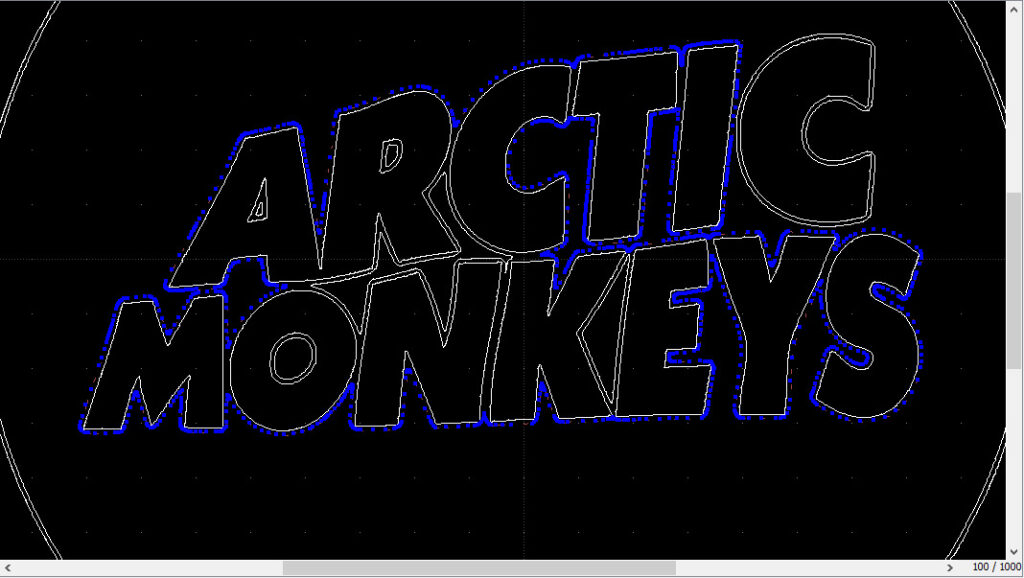
Die Schlaufen der Buchstaben A, R und O müssen entfernt werden, da sie beim Schneiden abfallen.
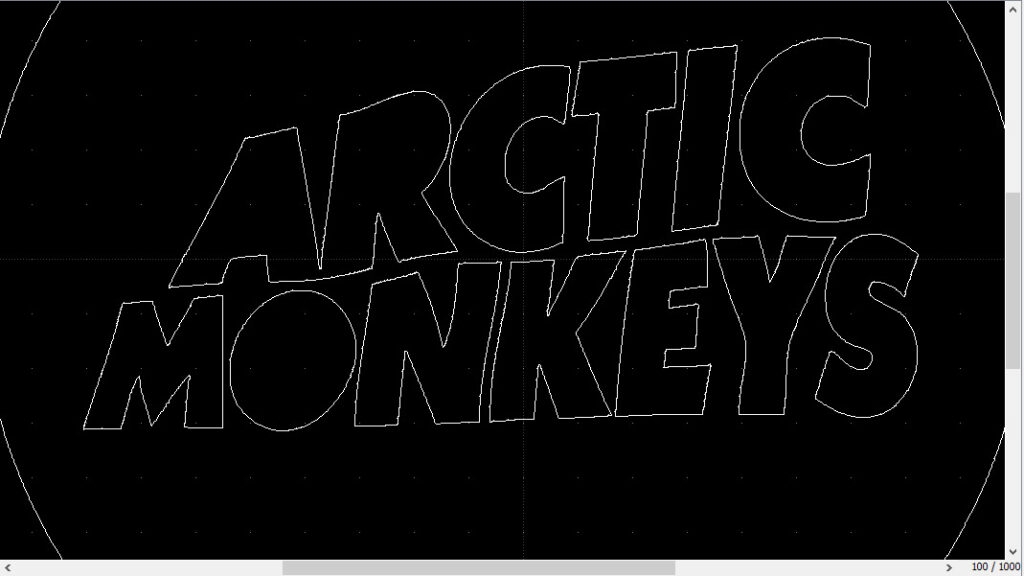
Schritt 3: Überprüfen Sie die Abmessungen und speichern Sie Ihr Bild im DXF-Format
- Die Bildgröße bleibt bei der Konvertierung unverändert. Um die gewünschten Abmessungen zu erhalten, ist eine einfache Veränderung erforderlich, die Sie unter folgenden Registerkarte finden :
Bearbeiten > Skalieren. (Keine Panik, wenn nichts angezeigt wird, das ist normal. Lesen Sie weiter)
Dann alles auswählen (Strg+A), drücken Sie « Enter » -Taste auf der Tastatur und klicken Sie schließlich auf den Plot. Es öffnet sich ein Fenster, in dem Sie die Größe Ihrer Zeichnung ändern können.
- Für einen saubereren und präziseren Kreis hat unser Kunde ihn nachgezeichnet und ein Loch darüber angebracht, um ihn aufzuhängen (nicht unbedingt notwendig):
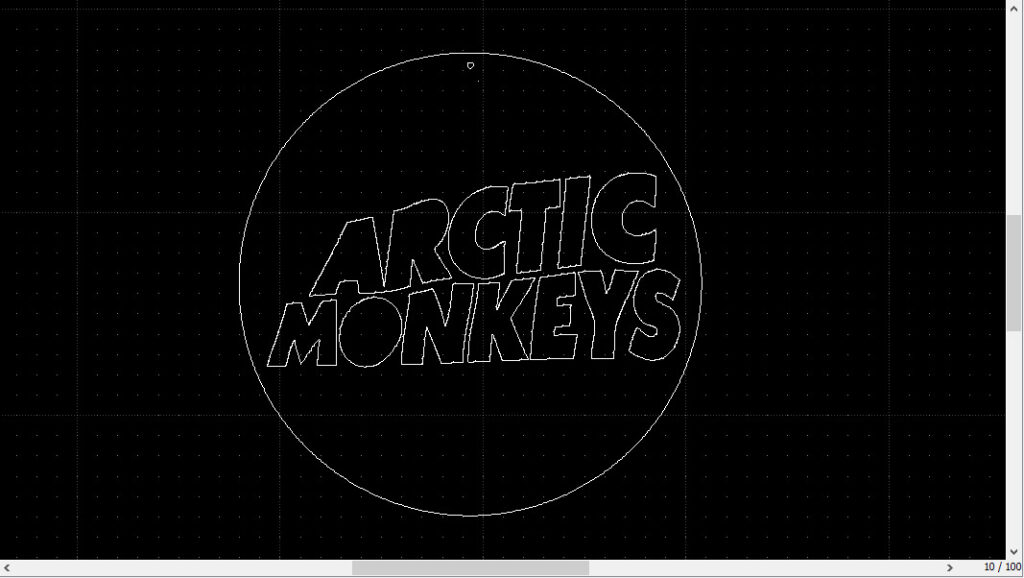
Endgültige Version in DXF
Nichts sehr Kompliziertes, zugänglich für jeden, der erstmals mit CAD-Software arbeitet!
Schritt 4: Bestellung auf John Steel DXF abgeben
- Sie brauchen die Datei nur noch auf die Startseite von John Steel DXF zu ziehen, das Metall auszuwählen und die Bestellung zu bestätigen.
Hier ist das Ergebnis mit der schwarzen Rostschutzfarbe zum Abschluss der Dekoration:

Schwarz lakiertes Logo
Vielen Dank an unseren Steelster für dieses Tutorial !
Bis bald 😉
Brigitte









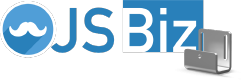
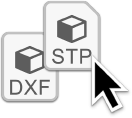





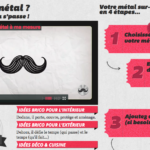
Commentaires
Laisser un commentaire